一下为我学习的一些笔记:
一.安装配置ant
安装地址:http://ant.apache.org/
1.下载ant一路傻瓜式安装
2.配置ant环境变量:path下配置ant的bin路径
3.将jmerter的extras下的ant-jmeter-1.1.1.jar文件复制到ant的lib目录下
4.检查ant是否配置成功:cmd模式下,输入ant,回车,看到如图所示即可;
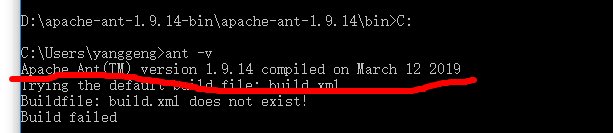
二.配置jmeter
1.配置build.xml文件,将以下代码代替原build.xml中的代码,做出如图的修改:
<?xml version="1.0" encoding="UTF-8"?>
<project name="ant-jmeter-test" default="run" basedir=".">
<tstamp>
<format property="time" pattern="yyyyMMddhhmm" />
</tstamp>
<!-- 需要改成自己本地的 Jmeter 目录-->
<property name="jmeter.home" value="C:\apache-jmeter-2.12" />
<!-- jmeter生成jtl格式的结果报告的路径-->
<property name="jmeter.result.jtl.dir" value="C:\apache-jmeter-2.12\bin\test\smoke_report\jtl" />
<!-- jmeter生成html格式的结果报告的路径-->
<property name="jmeter.result.html.dir" value="C:\apache-jmeter-2.12\bin\test\smoke_report\html" />
<!-- 生成的报告的前缀-->
<property name="ReportName" value="TestReport" />
<property name="jmeter.result.jtlName" value="${jmeter.result.jtl.dir}/${ReportName}${time}.jtl" />
<property name="jmeter.result.htmlName" value="${jmeter.result.html.dir}/${ReportName}.html" />
<target name="run">
<antcall target="test" />
<antcall target="report" />
</target>
<target name="test">
<taskdef name="jmeter" classname="org.programmerplanet.ant.taskdefs.jmeter.JMeterTask" />
<jmeter jmeterhome="${jmeter.home}" resultlog="${jmeter.result.jtlName}">
<!-- 声明要运行的脚本。"*.jmx"指包含此目录下的所有jmeter脚本-->
<testplans dir="C:\apache-jmeter-2.12\bin\test\冒烟测试" includes="*.jmx" />
<property name="jmeter.save.saveservice.output_format" value="xml"/>
</jmeter>
</target>
<path id="xslt.classpath">
<fileset dir="${jmeter.home}/lib" includes="xalan*.jar"/>
<fileset dir="${jmeter.home}/lib" includes="serializer*.jar"/>
</path>
<target name="report">
<tstamp> <format property="report.datestamp" pattern="yyyy/MM/dd HH:mm" /></tstamp>
<xslt
classpathref="xslt.classpath"
force="true"
in="${jmeter.result.jtlName}"
out="${jmeter.result.htmlName}"
style="${jmeter.home}/extras/jmeter-results-detail-report_21.xsl" />
<!-- 因为上面生成报告的时候,不会将相关的图片也一起拷贝至目标目录,所以,需要手动拷贝 -->
<copy todir="${jmeter.result.html.dir}">
<fileset dir="${jmeter.home}/extras">
<include name="collapse.png" />
<include name="expand.png" />
</fileset>
</copy>
</target>
</project>
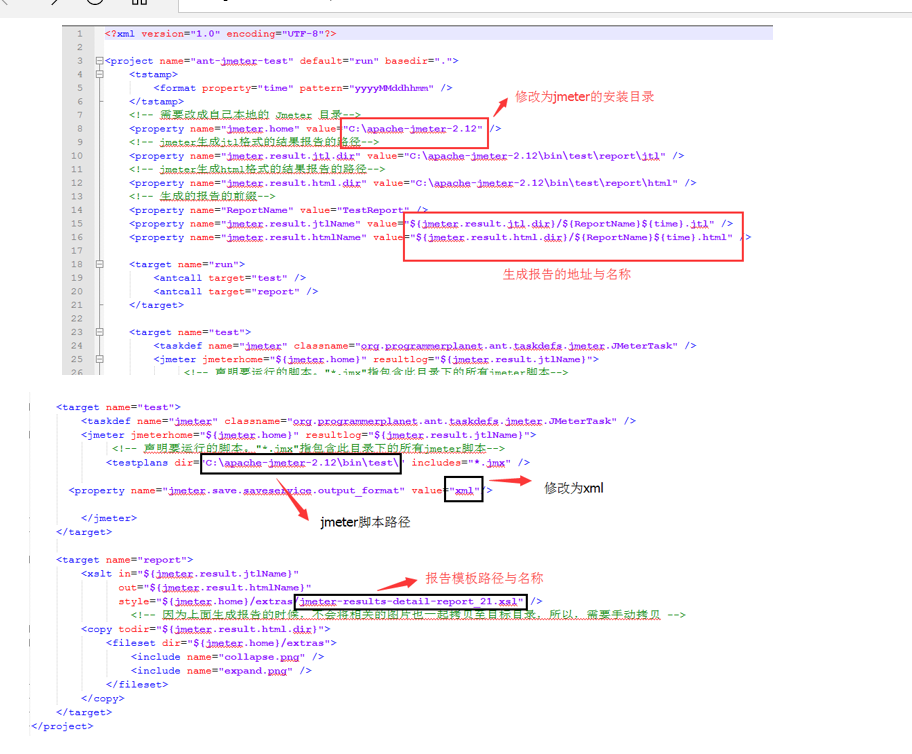
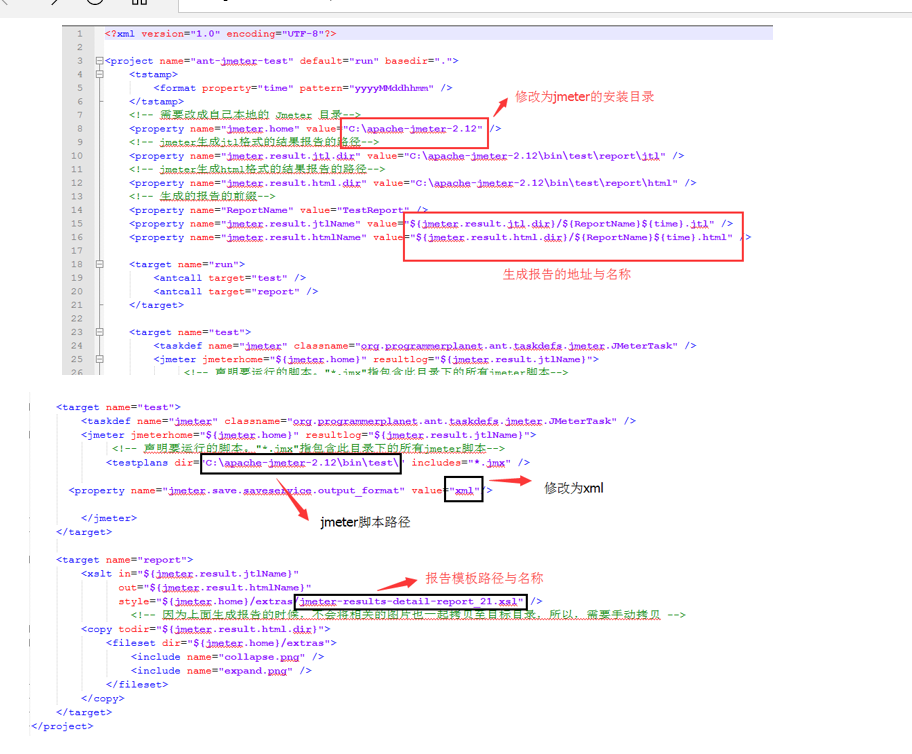
2.修改jmeter.properties文件
将jmeter.save.saveservice.output_format=xml的#去掉
三.检查ant和jmeter的配置是否正确
cmd到buil.xml目录下,运行ant,看到如图代表ok,进入报告路径,会看到生成的测试报告
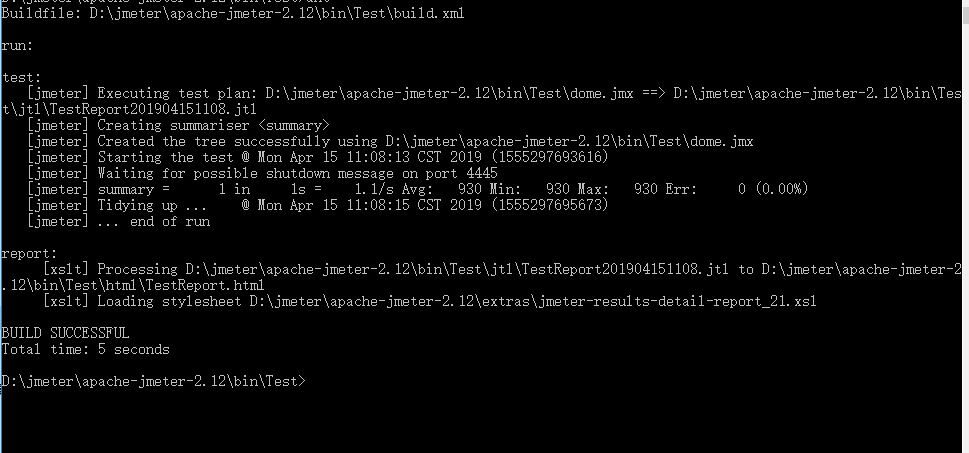
四.配置jenkins
1.jenkins上ant的配置
在系统管理-全局工具页面的ant下配置ant路径
在job的配置页面,构建配置中选择Invoke Ant
2. 测试报告展示配置
下载插件HTML publisher plugin
在job的配置页面的构建后选择HTML publish reports,对HTML directory to archive和Index page[s]配置,配置完成后在job的目录下会有HTML report目录

HTML directory to archive:测试报告的路径
Index page[s]:测试报告的文件名
3.构建次略配置:
在job的配置页面的构建处,选择构建方式,如:手工构建,定时构建的
定时构建参数说明:
配置格式:* * * * * 第一个*:分钟 第二个*:小时 第三个*:天(当月的) 第4个*:月
如: H 6 *** 表示每天6点构建一次
4.源码管理配置(脚本在本地可以忽略)
在job的配置页面的源码管理处选择源码所在的仓库,主要为git和Subversion(svn),主要配置源码仓库的账号密码
5.邮件发送配置:
在系统管理-系统设置中的Jenkins Location配置发件箱地址;邮件通知配置(选择使用SMTP认证,配置发件邮箱账号密码和发件基站)
配置好后在可以勾选:通过发送测试邮件测试配置,输入接受邮箱,测试能否接收到邮件
在job配置页面增加构建后,选择Editable Email Notification,输入接受的邮箱地址即可
说明:需要更高级的邮件通知功能需要再安装一个Jenkins插件:Email Extension Plugin(可以设置邮件的模板)
1.安装插件
2.在系统设置中配置Extended E-mail Notification:
Default Recipients:输入需要发送邮件的接收人邮箱地址,使用英文“,”分割。
Default Subject:邮件的主题名
【构建通知】:$PROJECT_NAME - $BUILD_STATUS - Build # $BUILD_NUMBER!
Default Content
我的邮件发送内容:
<!DOCTYPE html>
<html>
<head>
<meta charset="UTF-8">
<title>${ENV, var="JOB_NAME"}-第${BUILD_NUMBER}次构建日志</title>
</head>
<body leftmargin="8" marginwidth="0" topmargin="8" marginheight="4"
offset="0">
<table width="95%" cellpadding="0" cellspacing="0"
style="font-size: 11pt; font-family: Tahoma, Arial, Helvetica, sans-serif">
<tr>
<td><br />
<b><font color="#0B610B">构建信息</font></b>
<hr size="2" width="100%" align="center" /></td>
</tr>
<tr>
<td>
<ul>
<li>项目名称 : ${PROJECT_NAME}</li>
<li>构建编号 : 第${BUILD_NUMBER}次构建</li>
<li>SVN 版本: ${SVN_REVISION}</li>
<li>触发原因: ${CAUSE}</li>
<li>构建日志: <a href="${BUILD_URL}console">${BUILD_URL}console</a></li>
<li>构建 Url : <a href="${BUILD_URL}">${BUILD_URL}</a></li>
<li>工作目录 : <a href="${PROJECT_URL}ws">${PROJECT_URL}ws</a></li>
<li>项目 Url : <a href="${PROJECT_URL}">${PROJECT_URL}</a></li>
</ul>
</td>
</tr>
<tr>
<td><b><font color="#0B610B">变更集</font></b>
<hr size="2" width="100%" align="center" /></td>
</tr>
<tr>
<td>${JELLY_SCRIPT,template="html"}<br/>
<hr size="2" width="100%" align="center" /></td>
</tr>
</table>
</body>
</html>
最后还需要在想要发送邮件通知的job里添加Email配置
点击增加构建后操作步骤,选择Editable Email Notification
具体配置如下:
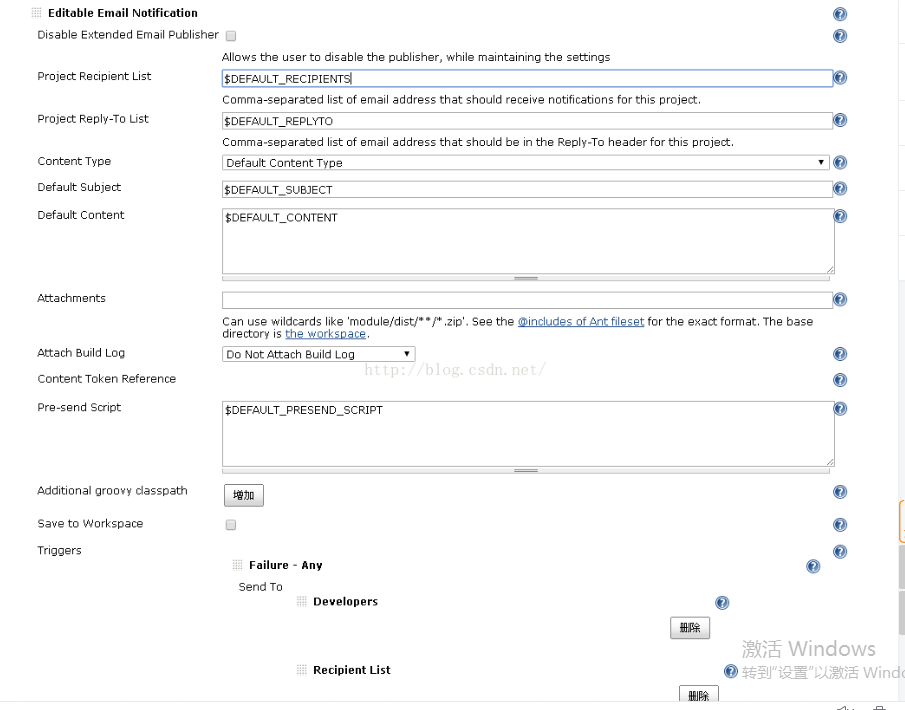
转自:
https://blog.csdn.net/songjiaping/article/details/51496977